Как да се предпазим потребителите да променят темата на прозорци 10, подкрепа делнични
Ако промените темата на Windows променя фона на работния плот наведнъж, звуци, цветове, скрийнсейвър и показалеца на мишката. По-рано разгледахме начините за предотвратяване на потребителите да променят фон на работния плот. В днешната статия ще разгледаме как да се попречи на потребителите да се променя темата или да го запазите.
Този метод работи в Windows 10 Pro, Enterprise или образованието, ако имате домашна версия на десетки - отидете на втория метод. Ако искате да забраните да смени темата с други потребители на този компютър - първо следват всички указания на тема "Как да се създаде групови политики за конкретни потребители." Ако искате да се забрани промяната на темата за всички потребители, включително себе си - правя всичко описано по-долу.
1. Отворете Група политика. в лентата за търсене или в менюто да изпълнява (изпълняват клавиш Win + R), въведете gpedit.msc и натиснете Enter.
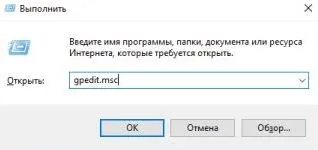
2. Отворете "Потребителска конфигурация" => Administrative Templates> Control Panel> Персонализиране => в дясната колона, отворете "Забрана промяната тема".
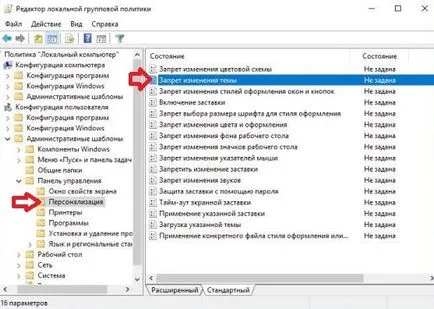
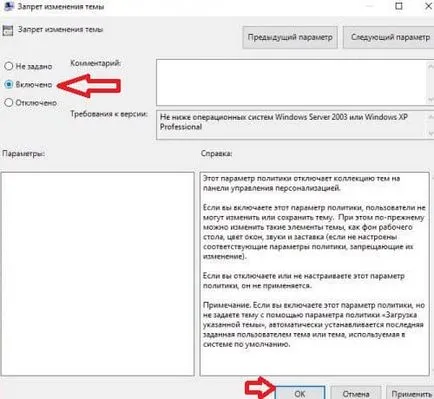
Този метод работи във всички издания на Windows 10 (дом, про, образование, предприятието). Преди да редактирате системния регистър, се препоръчва да се създаде точка за възстановяване на системата.
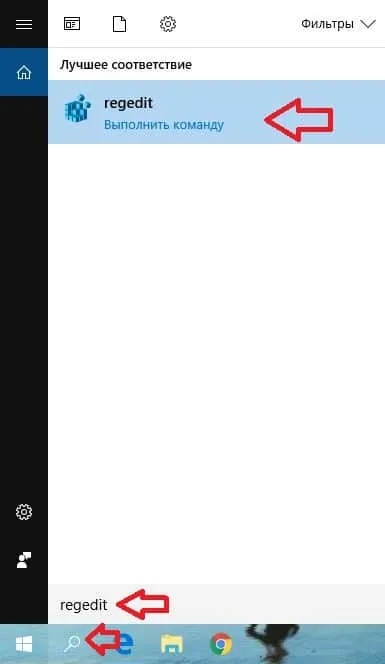
2. В лявата колона, отидете до HKEY_LOCAL_MACHINE \ SOFTWARE \ \ CurrentVersion \ Policies \ Explorer на Microsoft \ Windows. Кликнете на Explorer на десния бутон на мишката и изберете "Създаване" => параметър DWORD (32 бита).


4. Отворете параметър NoThemesTab, в "стойност" комплект 1 и натиснете "ОК".
